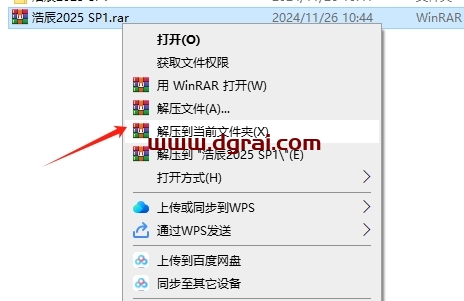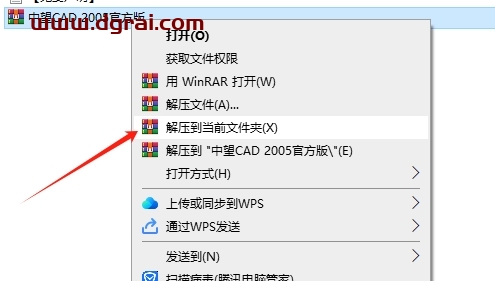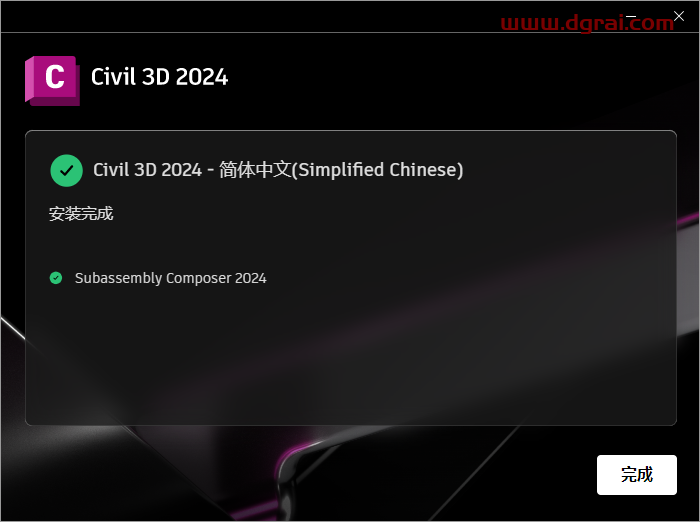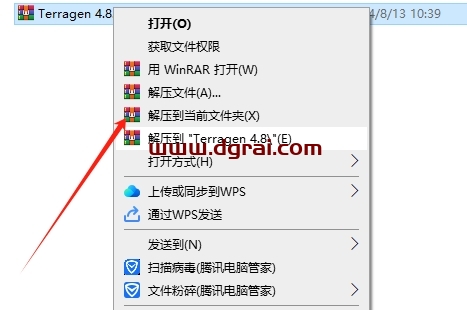软件介绍
浩辰CAD2019中文版是苏州浩辰软件股份有限公司自主研发的最新版本CAD软件产品,浩辰CAD2019具有卓越的性能、强大的内核、创新的功能,助力您快速完成团队设计,实现了从提高单点效率到提高整体效率的转变。浩辰CAD2019支持导入的格式有.wmf/.sat/.dgn/.dwf/ .3ds等,输出的格式有.dwf/.emf/.sat/.stl/ .eps/.bmp等,除此之外设计中心还提供了一个图形界面,您可以从绘图文件、网络驱动器和Internet位置操作和重用图纸及其对象【块、图层、线型、布局和外部参照、标注样式、文字样式】,从而加快了图纸的建设。
[WechatReplay]下载地址
迅雷网盘
https://pan.xunlei.com/s/VO_irgmraU3nmf78YreBa7rFA1?pwd=y93i#
夸克网盘
https://pan.quark.cn/s/be4fb0d26cce
百度网盘
通过网盘分享的文件:浩辰CAD2019
链接: https://pan.baidu.com/s/1EFDGd8Zrk0LUc4r64bHAbg?pwd=t8vi 提取码: t8vi
如需其他软件,请复制下方地址,到手机浏览器打开,搜索关键词即可获取 https://docs.qq.com/sheet/DSW9td0RsV3JsbHBH?tab=cnyyov
安装教程
1.打开下载的浩辰CAD软件安装包,鼠标右击压缩包选择【解压到当前文件夹 】。
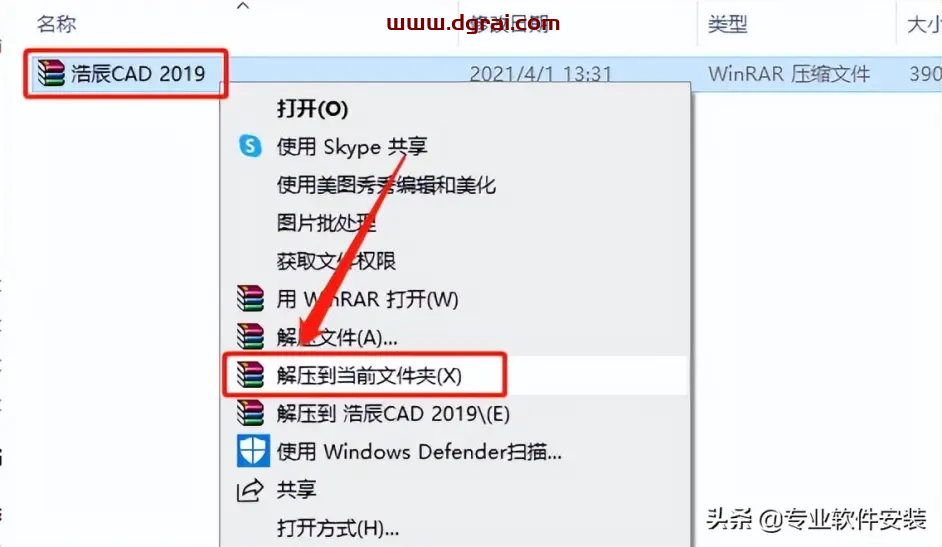 2.打开解压的【浩辰CAD 2019】文件夹。
2.打开解压的【浩辰CAD 2019】文件夹。
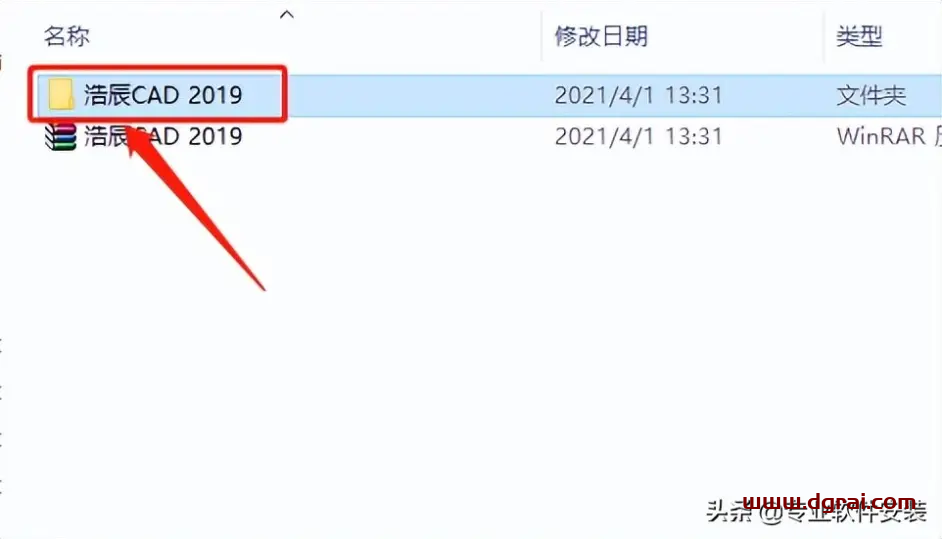 3.这里有两个安装程序,如果你的电脑操作系统是32位的,则选择【
3.这里有两个安装程序,如果你的电脑操作系统是32位的,则选择【
GstarCAD2019_x86_beta_zh_cn_180906】安装程序;如果你的电脑操作系统是64位的,则选择【GstarCAD2019_x64_beta_zh_cn_180906】安装程序。
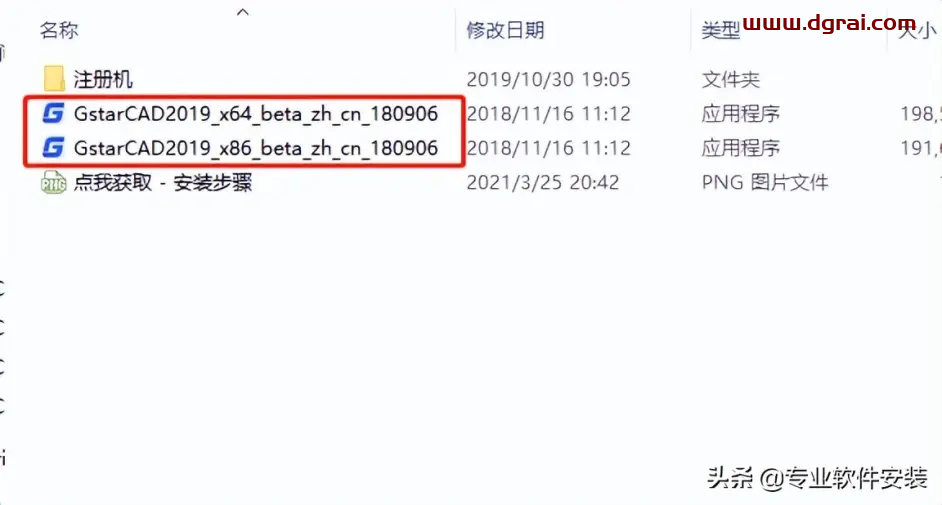 4.教程中是以64位操作系统为例,鼠标右击【
4.教程中是以64位操作系统为例,鼠标右击【
GstarCAD2019_x64_beta_zh_cn_180906】安装程序,选择【以管理员身份运行】。
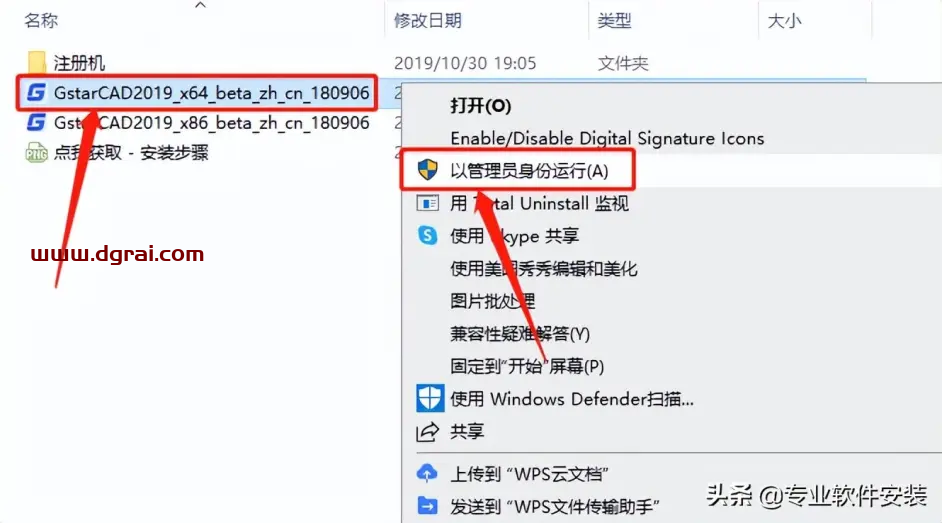 5.点击【是】。
5.点击【是】。
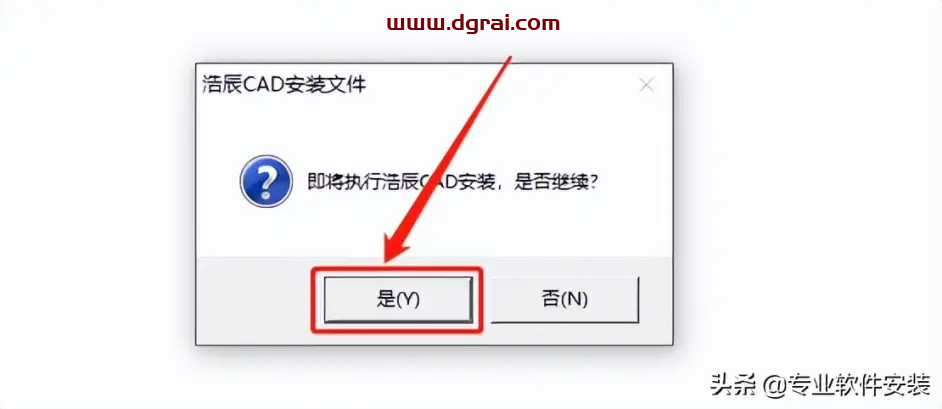 6.解压中······
6.解压中······
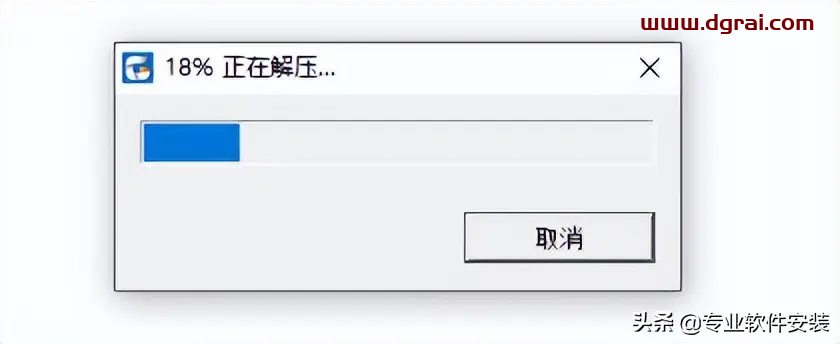 7.安装界面打开界面如下图所示。
7.安装界面打开界面如下图所示。
 8.安装路径建议和教程保持一直,因为后面学习需要用到,直接把C盘改为D盘即可,勾选【同意用户许可协议】,然后点击【立即安装】。
8.安装路径建议和教程保持一直,因为后面学习需要用到,直接把C盘改为D盘即可,勾选【同意用户许可协议】,然后点击【立即安装】。
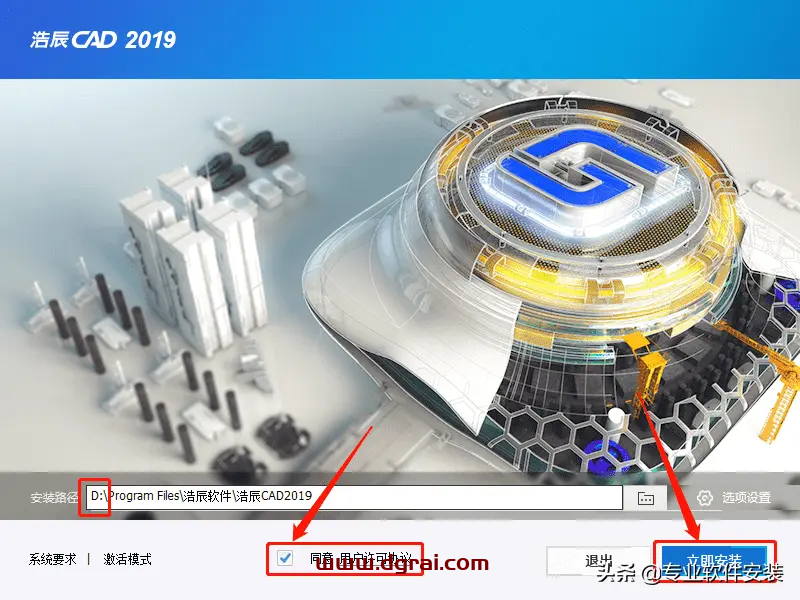 9.软件安装过程请等待。
9.软件安装过程请等待。
 10.安装好后选择【二维草图】,然后点击【完成】。
10.安装好后选择【二维草图】,然后点击【完成】。
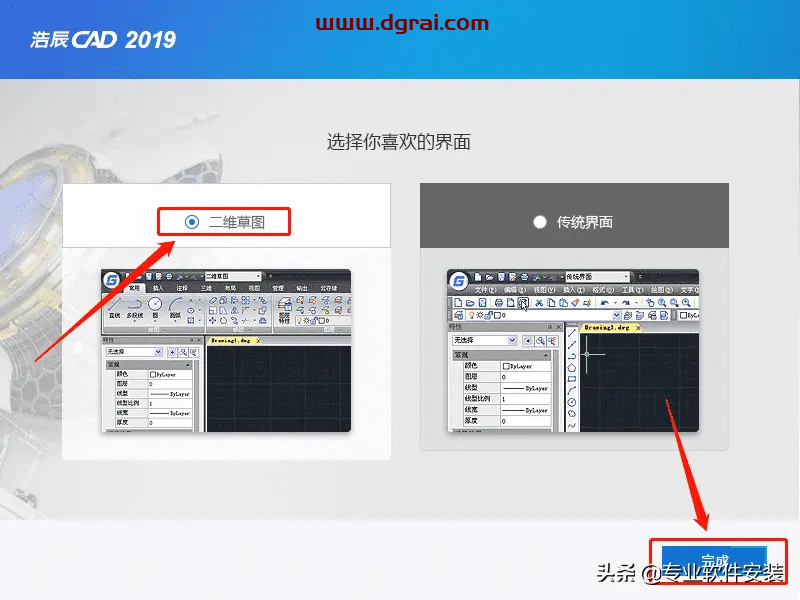 11.返回到解压的【浩辰CAD 2019】文件夹,然后打开【注册机】文件夹。
11.返回到解压的【浩辰CAD 2019】文件夹,然后打开【注册机】文件夹。
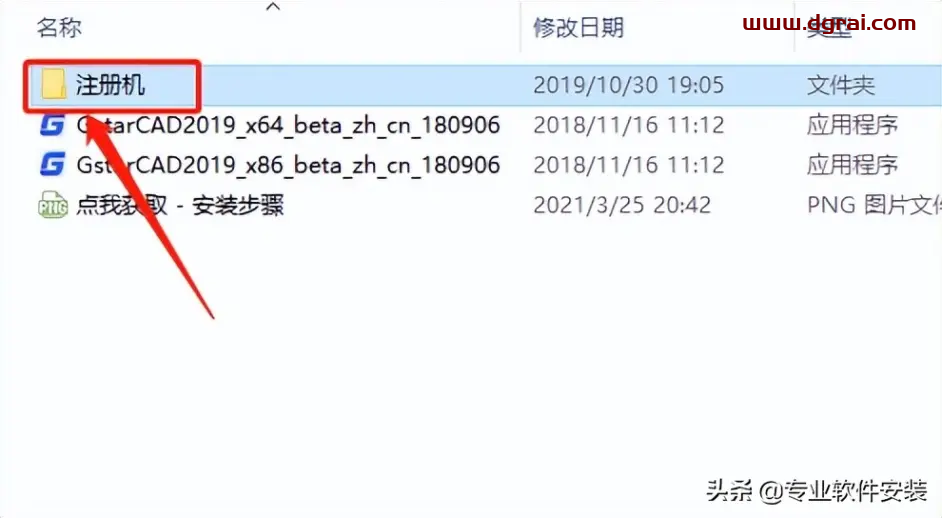 12.鼠标右击【KeyGen】注册机,选择【以管理员身份运行】。
12.鼠标右击【KeyGen】注册机,选择【以管理员身份运行】。
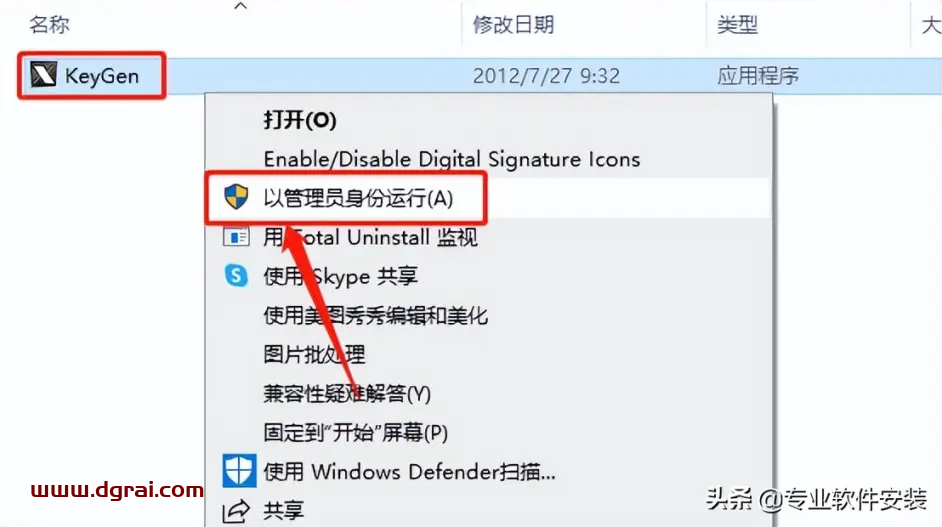 13.注册机打开界面如下图所示。
13.注册机打开界面如下图所示。
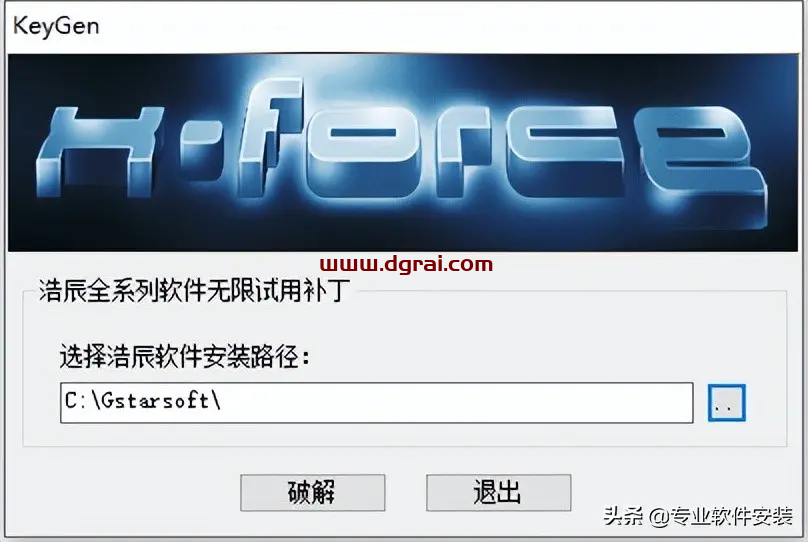 14.点击注册机右下角的【··】选择软件的安装路径。
14.点击注册机右下角的【··】选择软件的安装路径。
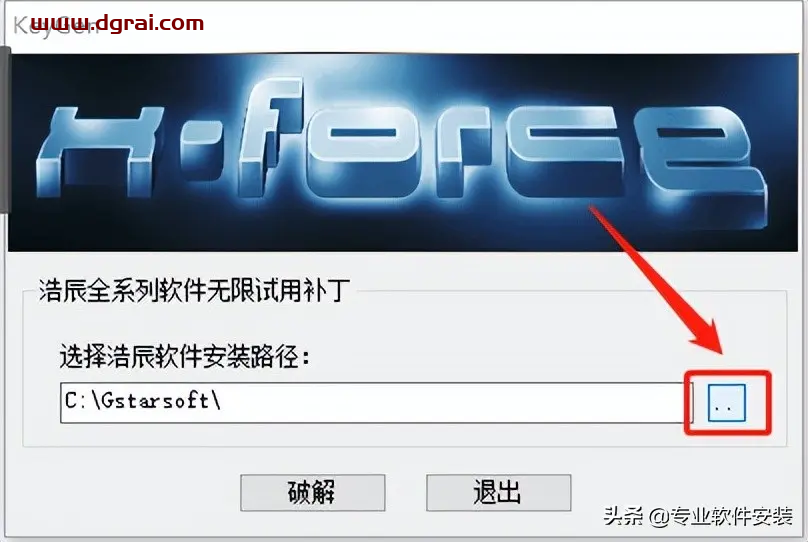 15.展开D盘中的【Program Files】文件夹,选择【浩辰软件】文件夹(安装路径参考第8步骤),然后点击【确定】。
15.展开D盘中的【Program Files】文件夹,选择【浩辰软件】文件夹(安装路径参考第8步骤),然后点击【确定】。
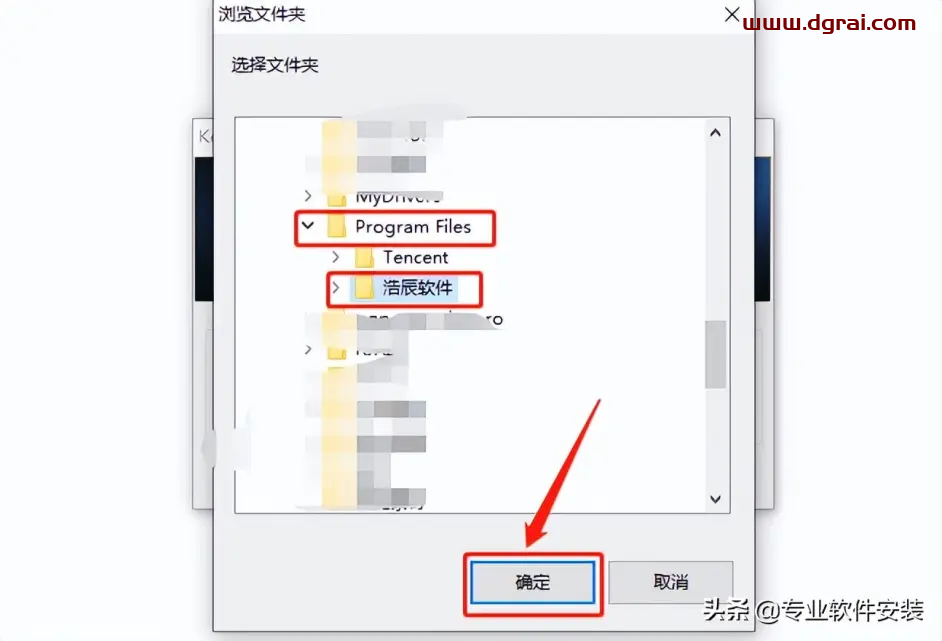 16.点击【学习】。
16.点击【学习】。
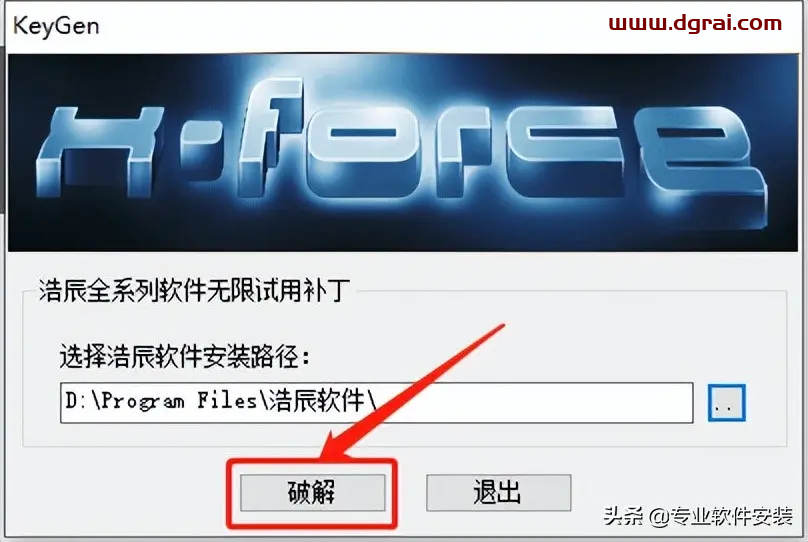 17.点击【确定】。
17.点击【确定】。
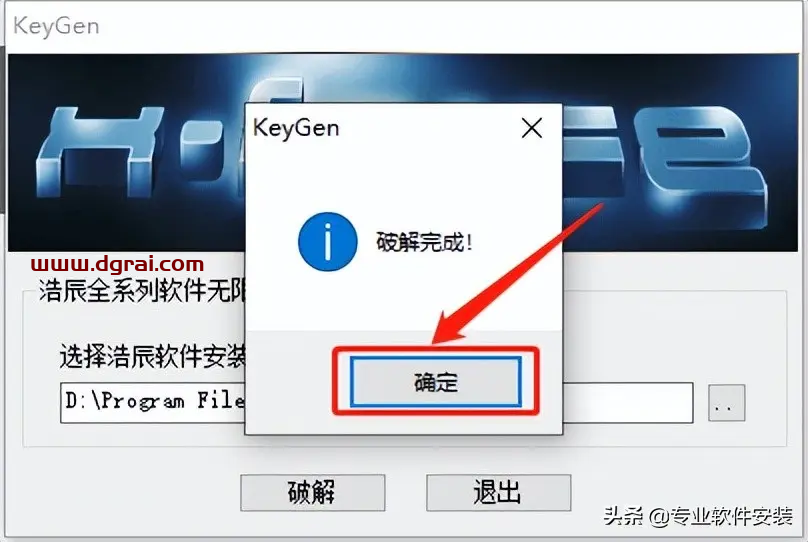 18.点击【退出】。
18.点击【退出】。
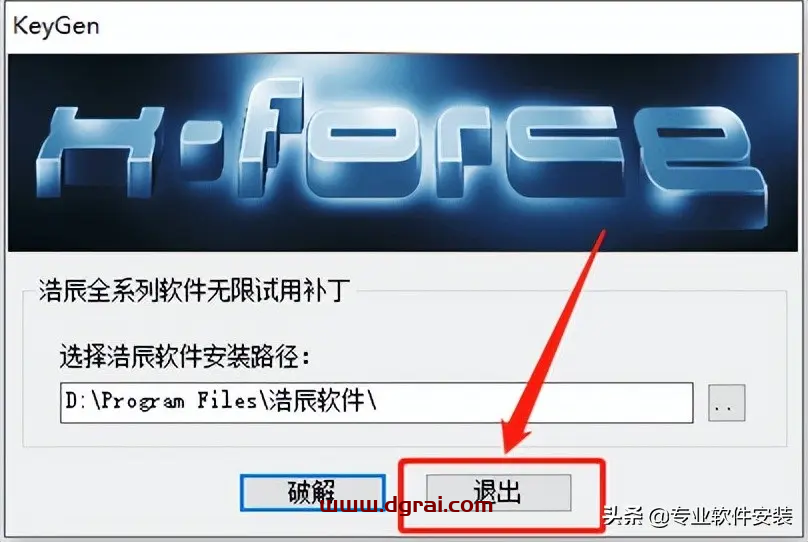 19.在桌面上打开安装好的浩辰CAD软件。
19.在桌面上打开安装好的浩辰CAD软件。
 20.显示试用期【366天】(这里已经学习成功,无限循环试用),选择【专业版】,直接点击【试用】。
20.显示试用期【366天】(这里已经学习成功,无限循环试用),选择【专业版】,直接点击【试用】。
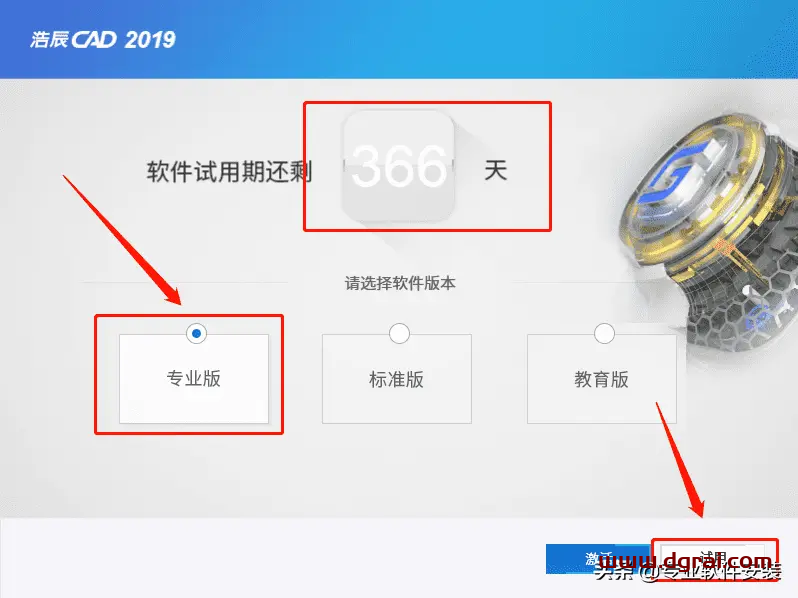 21.点击【始终将DWG文件与GstarCAD重新关联】。
21.点击【始终将DWG文件与GstarCAD重新关联】。
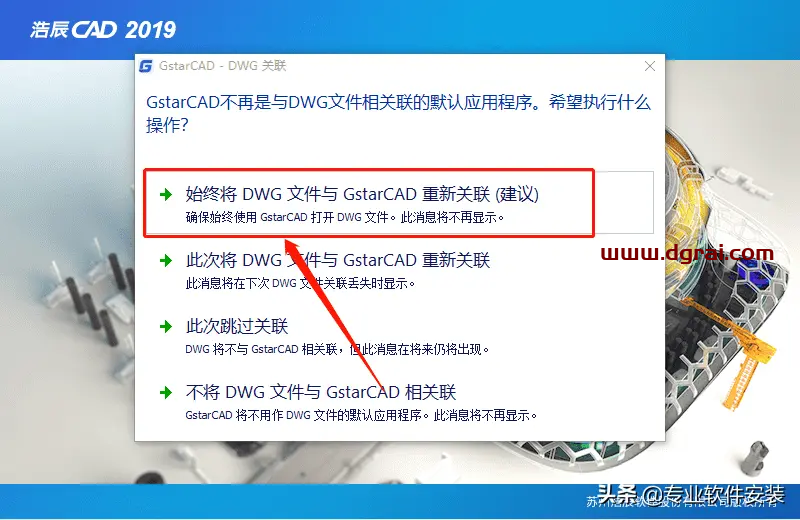 22.勾选【不再询问】,然后点击【关闭】。
22.勾选【不再询问】,然后点击【关闭】。
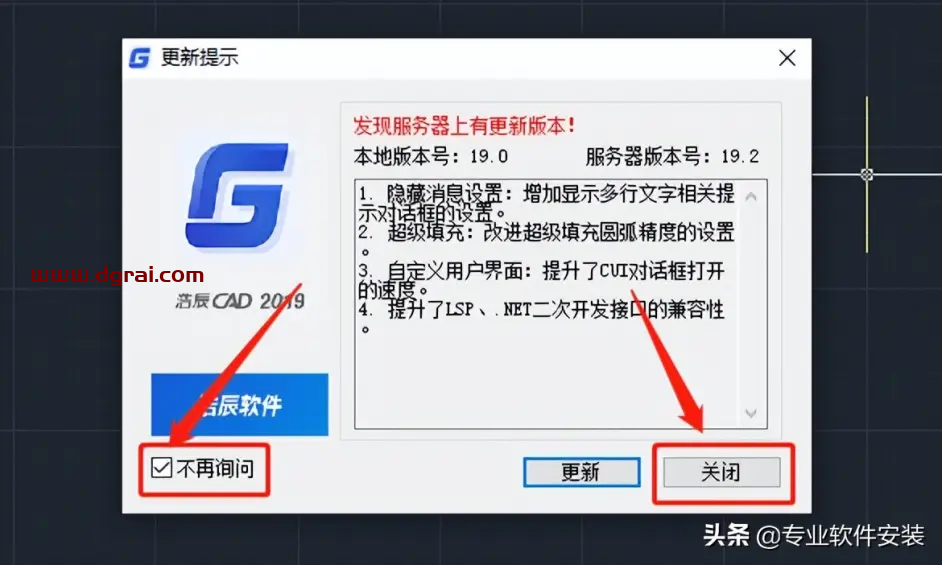 23.安装完成,软件打开界面如下图所示。
23.安装完成,软件打开界面如下图所示。
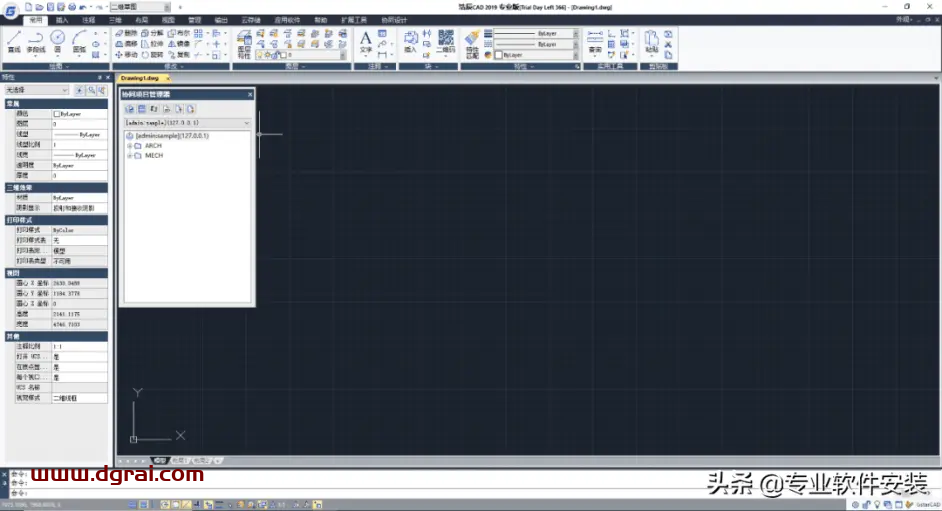
相关文章